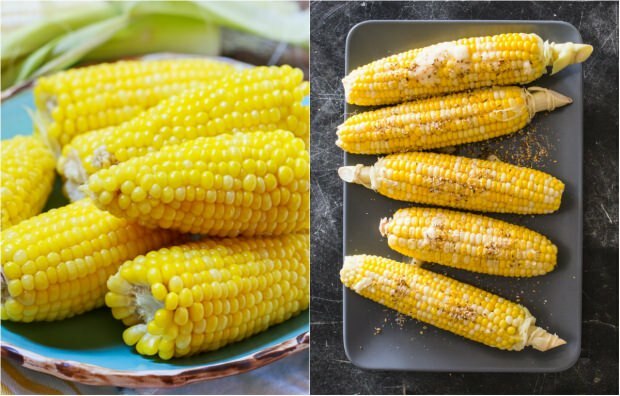Publicēts

Ja meklējat vienkāršu veidu, kā piekļūt lietotnēm, varat pievienot lietotni Android sākuma ekrānam. Varat arī izveidot un noņemt lietotņu mapes.
Jūsu Android tālrunis ir ļoti pielāgojams, un viena lietotājam draudzīga iespēja ir lietotnes pievienošana Android sākuma ekrānam. Šīs funkcijas izmantošana parasti ir rezervēta jūsu visbiežāk izmantotajām lietotnēm.
Tomēr, ja pārgājāt no iPhone uz Android vai neesat iepazinies ar šo procesu, jums tas var šķist mazāk vienkāršs, nekā domājāt.
Tāpēc šajā rokasgrāmatā mēs paskaidrosim, kas ir lietotņu atvilktne un kā to pievienot Android lietotnes sākuma ekrānam un kā izveidot sākuma ekrāna ikonas tīmekļa lietotnēm.
Kāda ir atšķirība starp lietotņu atvilktni un sākuma ekrānu
Android lietotņu atvilktnē atrodas visas jūsu instalētās lietotnes jūsu ierīcē. Tam var piekļūt, sākuma ekrānā velkot uz augšu.
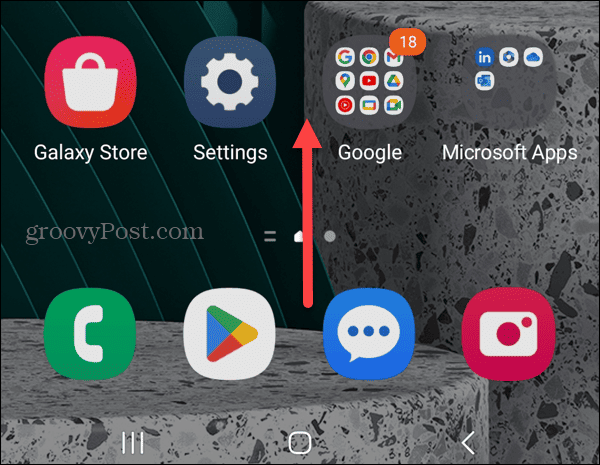
Kad tiek atvērta lietotņu atvilktne, tiek parādīts tālrunī vai planšetdatorā instalēto programmu saraksts. Android ierīcē ir arī noderīgs meklēšanas lauks ekrāna augšdaļā, lai ātri atrastu konkrētas lietotnes.
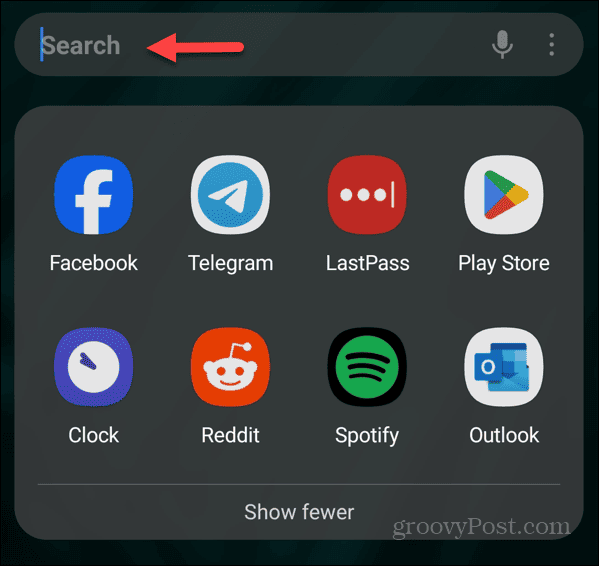
Sākuma ekrānā varat piekļūt lietotņu saīsnēm, logrīkiem un mapēm, lai ātri piekļūtu vienumiem un informācijai. Varat pievienot programmas sākuma ekrānam no lietotņu atvilktnes.
Kā pievienot lietotni Android sākuma ekrānam
Lietotnes pievienošana Android sākuma ekrānam būtībā ir vienkāršs process, taču tas nedaudz atšķiras dažādās ierīcēs un Android versijās. Bet mēs jums parādīsim dažādas iespējas.
Lai pievienotu lietotni Android sākuma ekrānam
- Pavelciet uz augšu Android sākuma ekrānā, lai parādītu Lietotņu atvilktne.
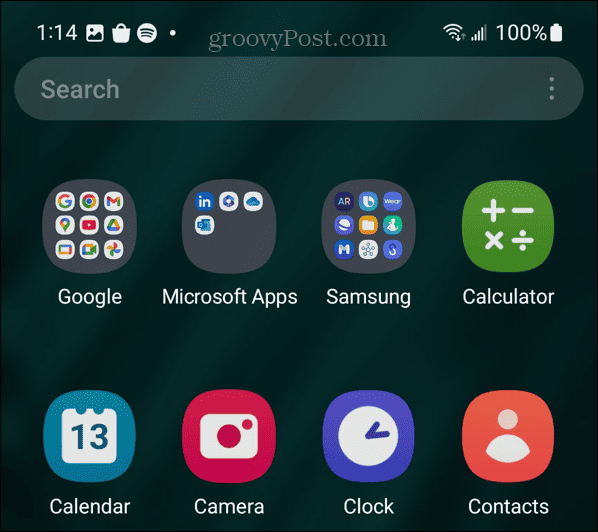
- Atrodiet lietotni, kuru vēlaties pievienot sākuma ekrānam.
- Šeit soļi atšķiras. Piemēram, uz a Samsung Galaxy, pieskarieties programmai un turiet to un atlasiet Pievienot sākumam no parādītās izvēlnes.
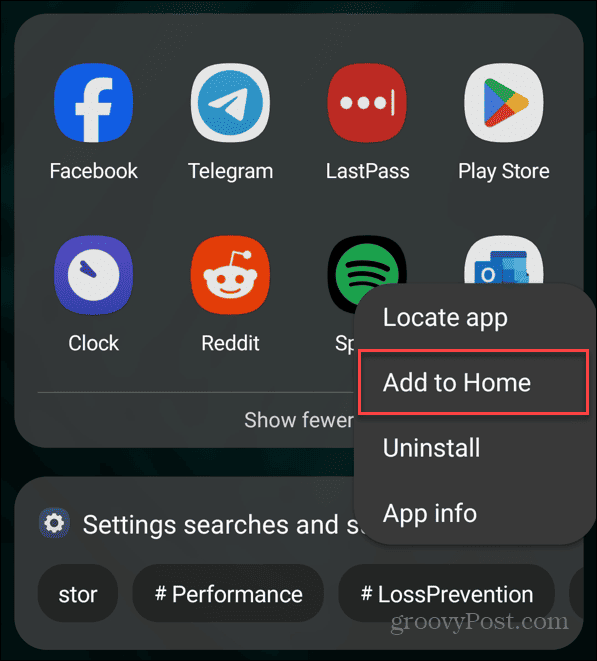
- Varat arī pieskarties un turēt lietotnes ikona līdz tas tiek parādīts sākuma ekrānā.
- Kad tas ir parādīts sākuma ekrānā, varat turpināt vilkt to uz vēlamo vietu. Piemēram, iespējams, vēlēsities novietot līdzīgas programmas vienu otrai vai pievienot tās mapei.

Kā pievienot lietotnes mapei Android sākuma ekrānā
Ja vēlaties vienkāršāku lietotņu pārvaldības veidu, varat tās pievienot mapēm. Piemēram, jūs varētu vēlēties, lai visas Microsoft programmas būtu vienā mapē un sociālo mediju programmas citā.
Lai mapei pievienotu lietotnes
- Pieskarieties lietotnei un turiet to un velciet to virs citas līdzīgas programmas, kurai vēlaties izveidot mapi.
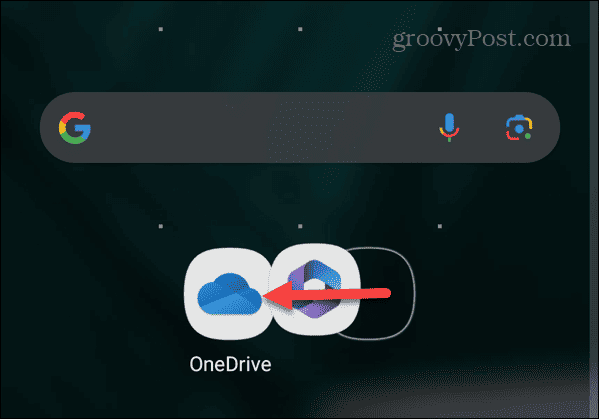
- Tiks izveidota mape ar apvienotajām lietotnēm un ierakstiet mapes nosaukumu. Piemēram, šajā piemērā mēs veidojam mapi ar Microsoft lietotnes un marķējot to kā tādu.
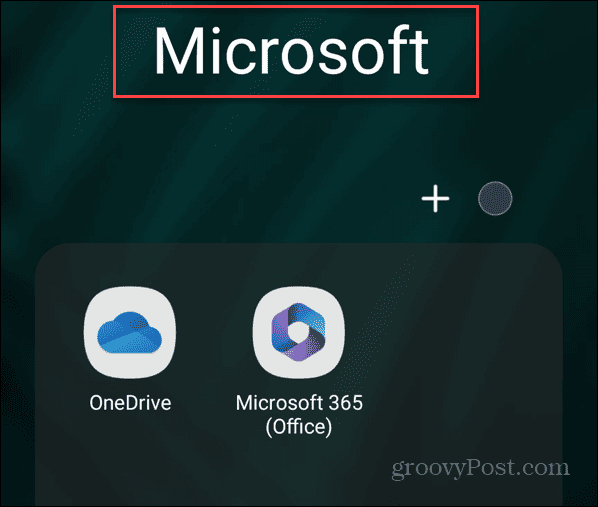
- Kad mape ir izveidota, tā tiks parādīta sākuma ekrānā, un jūs varat turpināt vilkt tajā lietotnes.
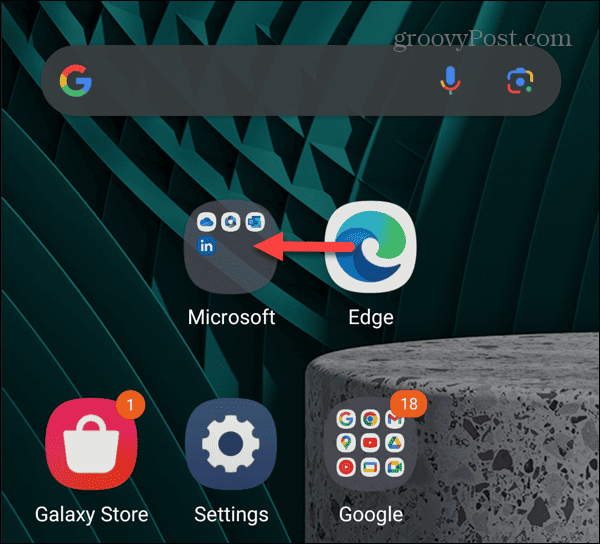
- Lai noņemtu programmu no mapes, sākuma ekrānā pieskarieties mapei, kurā ir lietotne, lai to atvērtu.
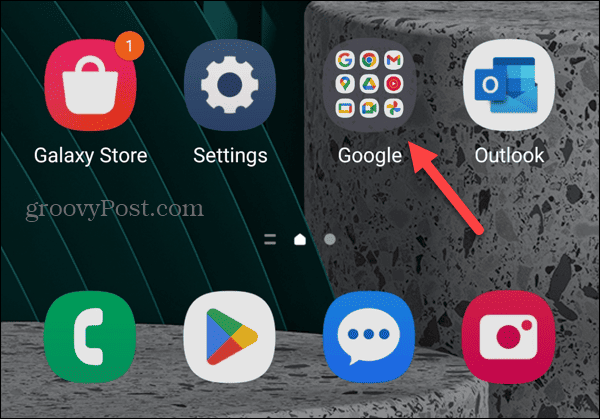
- Atlasiet programmu, kuru vēlaties noņemt no mapes, un velciet to uz vietu sākuma ekrānā.
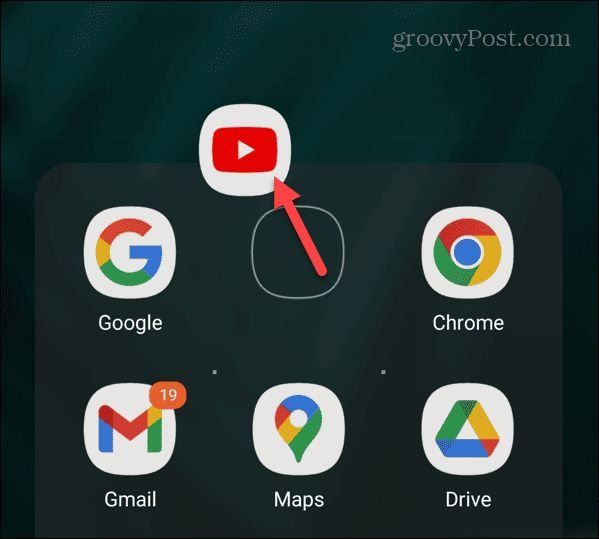
Izveidojiet vietnes saīsni uz Android sākuma ekrānu
Vēl viena noderīga funkcija ir iespēja Android sākuma ekrānam pievienot vietnes saīsni. Tas ir noderīgi, ja jums nav nepieciešama papildu funkcionalitāte, ko piedāvā pilnās lietotnes.
Piemēram, jums var būt nepieciešams tikai pārbaudīt savu PayPal atlikums bez nepieciešamības instalēt lietotni. Jūs varat pievienot a vietni kā lietotni jūsu iPhone tālrunī, un šeit mēs parādīsim, kā to izdarīt operētājsistēmā Android.
Lai izveidotu vietnes saīsni Android sākuma ekrānā
- Atvērt Google Chrome savā Android tālrunī vai planšetdatorā.
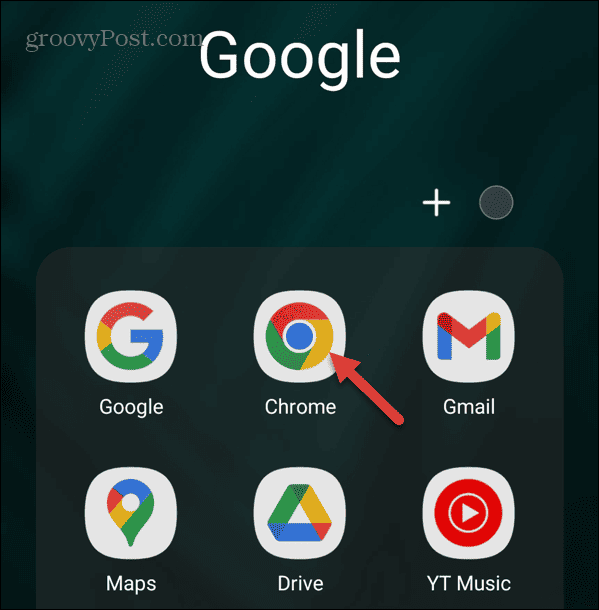
- Pārejiet uz vietni, kuru vēlaties pievienot, un pieskarieties trīs punkti izvēlnes pogu augšējā labajā stūrī.
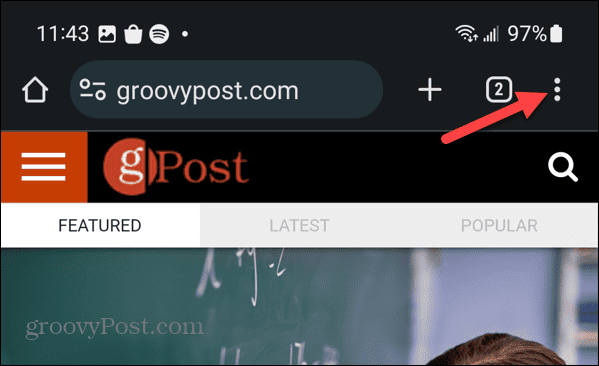
- Pieskarieties Pievienot sākuma ekrānam no parādītās izvēlnes.
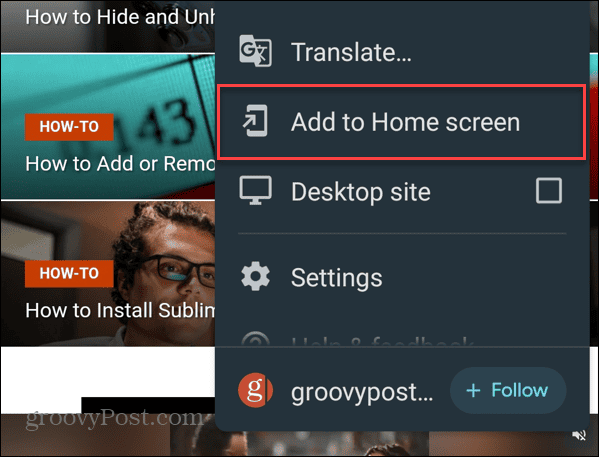
- Ievadiet īsinājumtaustiņa aprakstošu nosaukumu un pieskarieties pie Pievienot.
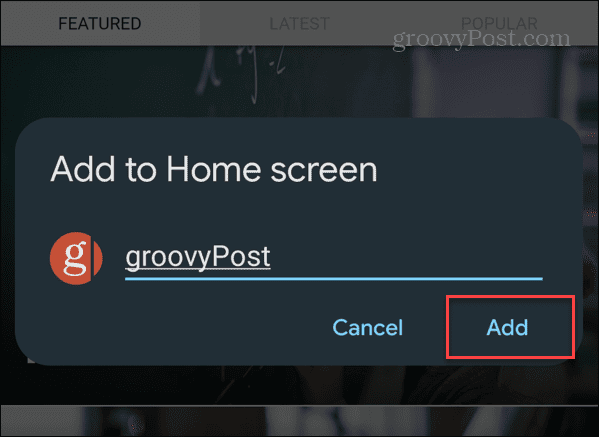
- Pieskarieties vietnes ikona vai atlasiet Pievienot kad ekrāna apakšā tiek parādīts verifikācijas ziņojums.
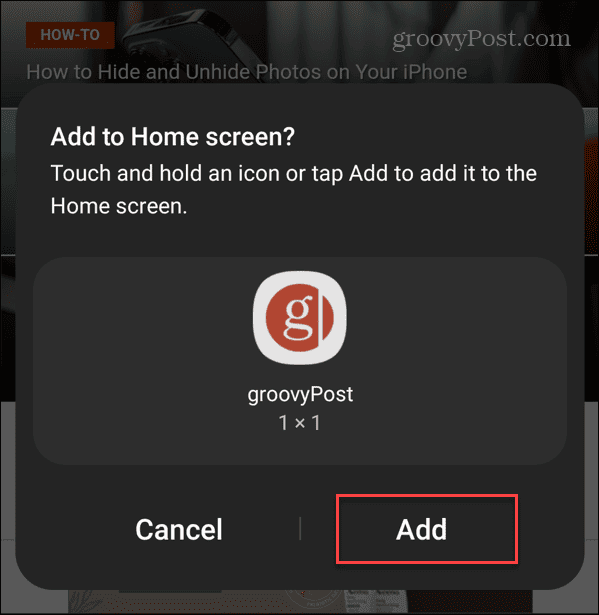
- Sākuma ekrānam tiks pievienota saīsne uz vietni, kuru varat pārkārtot tāpat kā citas lietotņu ikonas. Vietne tiks atvērta pārlūkprogrammā, kurā izveidojāt saīsni.
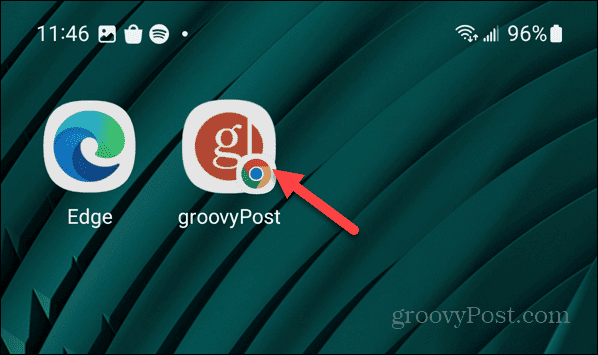
- Ir vērts atzīmēt, ka šo triku varat izmantot arī citās pārlūkprogrammās, veicot līdzīgas darbības. Piemēram, šeit ir saīsnes uz vietnēm, kas tiek atvērtas programmās DuckDuckGo, Firefox un Google Chrome.
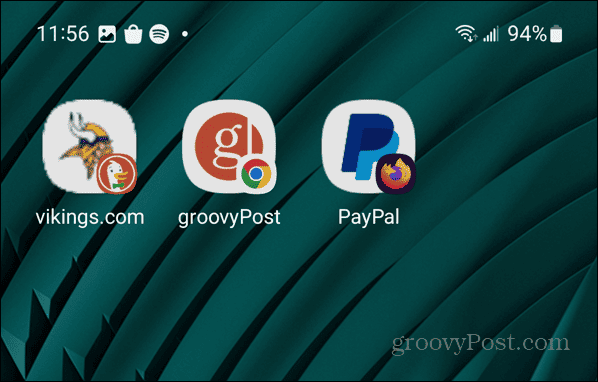
Kā noņemt lietotnes no Android sākuma ekrāna
Ja sākuma ekrāns ir pārpildīts vai jums vairs nav nepieciešama ātra piekļuve lietotnēm, varat tās noņemt. Turklāt no sākuma ekrāna varat noņemt arī visas mapes.
Lai noņemtu lietotnes no Android sākuma ekrāna
- Pieskarieties un turiet lietotnes ikona sākuma ekrānā, no kura vēlaties atbrīvoties.
- Izvēlieties Noņemt parādītajā izvēlnē.
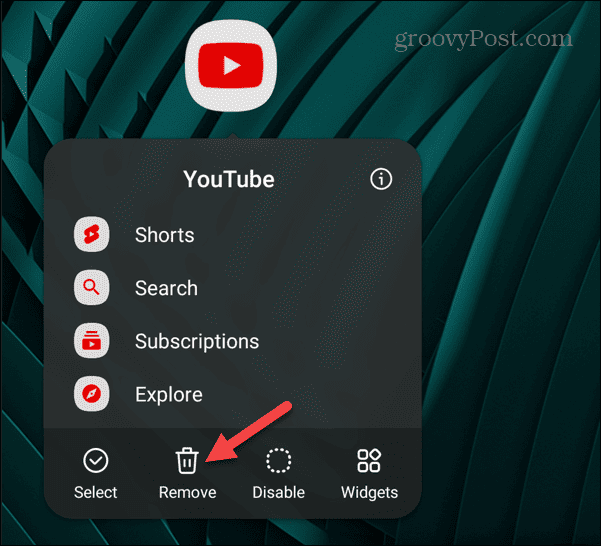
- Ja vēlaties izņemt mapi no sākuma ekrāna, pieskarieties tai, turiet to un atlasiet Noņemt. Ņemiet vērā, ka tas neizdzēš mapē esošās lietotnes. Tas vienkārši noņem mapi.
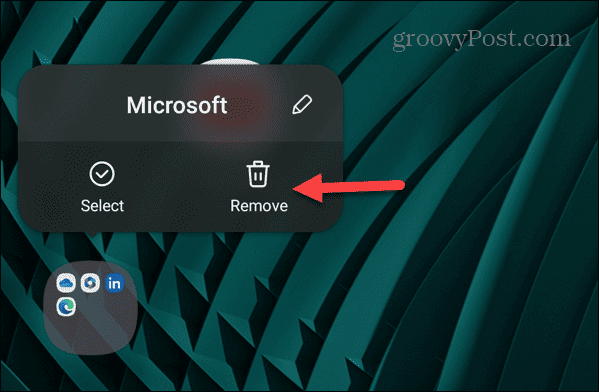
- Lai noņemtu vairākas programmas, sākuma ekrānā pieskarieties programmai un turiet to un pieskarieties Izvēlieties opciju no izvēlnes.
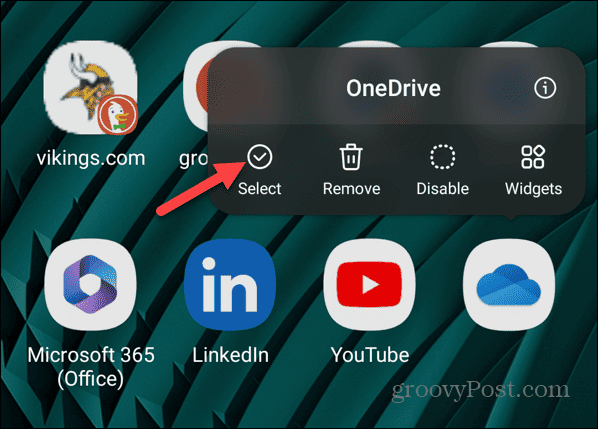
- Atlasiet katru programmu, kuru vēlaties noņemt no sākuma ekrāna, un pieskarieties Noņemt ikonu no augšējās rīkjoslas.
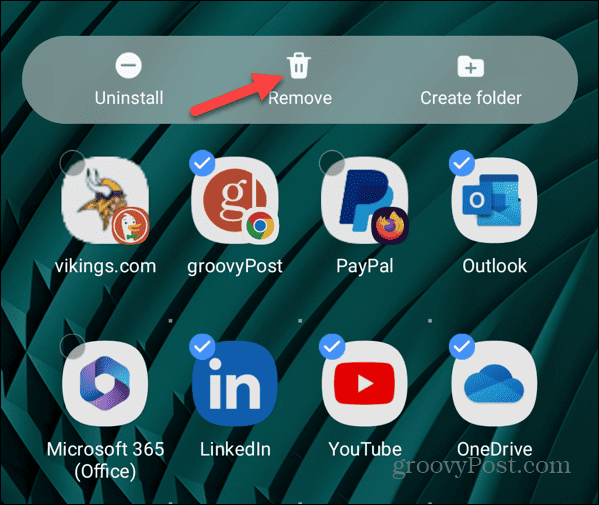
- Paziņojuma ziņojums parādīs, ka lietotnes ir veiksmīgi noņemtas.
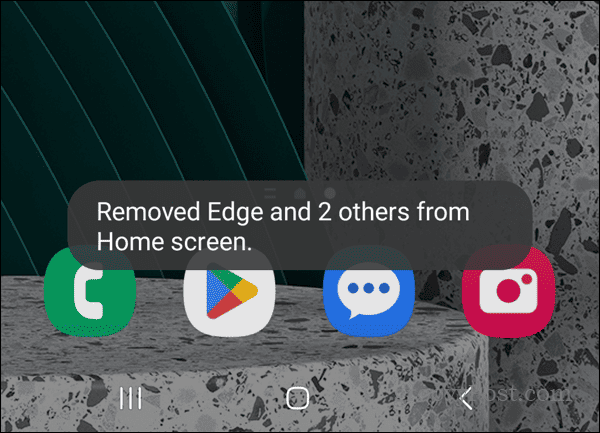
Lietotņu pievienošana un noņemšana Android sākuma ekrānā
Android sākuma ekrāna pielāgošana ar nepieciešamajām lietotnēm ir noderīga, ja nepieciešams ātri paveikt darbu. Jūsu iecienītākās lietotnes var palaist ar vienu pieskārienu.
Veicot iepriekš minētās darbības, varat pievienot lietotnes un vietņu saīsnes, izveidot mapes un noņemt nevajadzīgos vienumus, lai samazinātu nekārtību sākuma ekrānā.